QQ浏览器怎么下载视频 QQ浏览器下载视频办法
- 时间:2016-06-01 10:45
- 来源:下载吧
- 编辑:xwgod
QQ浏览器怎么下载视频? QQ浏览器下载视频办法有哪些?下载吧小编就来分享一下相关的过程,希望能对你使用QQ浏览器下载视频有所帮助
1、进入手机的QQ浏览器的首页,先设置你QQ浏览器默认的手机搜索引擎,点击手机左键,找到“设置”。找到,搜索引擎,查看已有的搜索引擎。
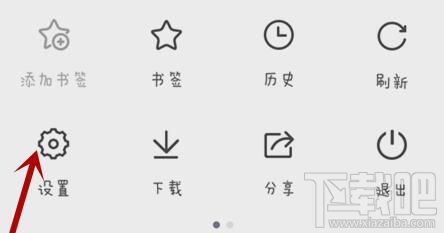
2、选择你要使用的搜索引擎,小编选择的是百度,选择完成,回到首页,在输入框输入你要搜索的内容,此时出现搜索结果。
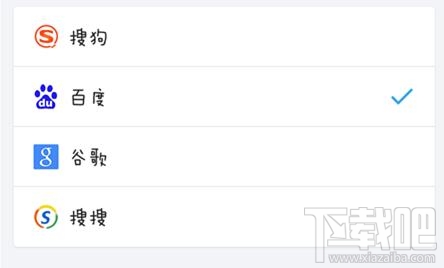
3、输入你要搜索的视频内容,进入网页,一般手机QQ浏览器支持直接打开网页,进入的网页可能是不同的视频网站,但是下载的方法都是一样。
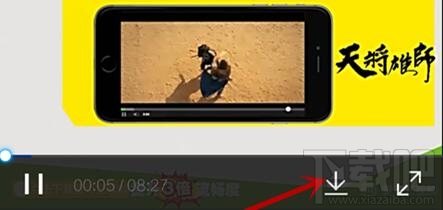
4、不管是大屏还是小屏,进入视频播放后,轻触界面,出现播放的进度条。在出现的界面上点击下载按钮,进入视频缓存界面,之后点击开始缓存。

5、缓存后的视频是在“我的视频—缓存管理”中查看,也可以直接左键进入“下载”查看你的视频下载进度。下载完成后,就可以在下载列表里看到已完成。
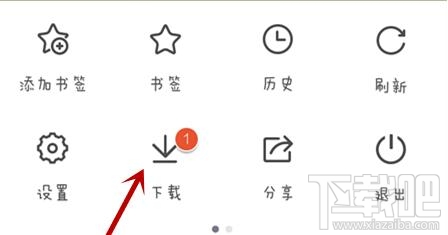
6、不同网页的视频下载的格式不一样具体看你缓存的视频是什么格式。如果需要删除你的视频,长按你的视频,勾选删除,有时你正在播放的视频即使缓存完成也是无法删除的。你需要关闭浏览器重新进入删除。
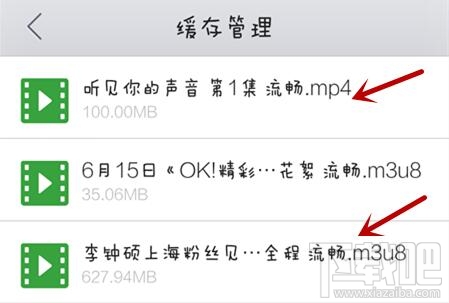
最近更新
-
 淘宝怎么用微信支付
淘宝怎么用微信支付
淘宝微信支付怎么开通?9月5日淘宝公示与微信
- 2 手机上怎么查法定退休时间 09-13
- 3 怎么查自己的法定退休年龄 09-13
- 4 小红书宠物小伙伴怎么挖宝 09-04
- 5 小红书AI宠物怎么养 09-04
- 6 网易云音乐补偿7天会员怎么领 08-21
人气排行
-
 淘宝怎么查看账户注册时间
淘宝怎么查看账户注册时间
淘宝怎么查看账户注册时间。很多人用久了自己的淘宝账号后,不知
-
 Google浏览器错误代码0xa0430721 chrome安装失败解决办法
Google浏览器错误代码0xa0430721 chrome安装失败解决办法
最近在重装chrome浏览器的时候,老是显示出错误代码0xa0430721。
-
 谷歌浏览器(Chrome)插件安装教程
谷歌浏览器(Chrome)插件安装教程
谷歌浏览器因被墙的原因导致上不去官方的应用商店,导致了Chrome
-
 百度云盘怎么用迅雷下载 百度网盘能用迅雷下吗?
百度云盘怎么用迅雷下载 百度网盘能用迅雷下吗?
百度云盘怎么用迅雷下载,百度网盘能用迅雷下吗?答案是可以,但
-
 Adobe Flash Player因过期而遭到阻止解决教程
Adobe Flash Player因过期而遭到阻止解决教程
AdobeFlashPlayer上周被爆出非常严重的漏洞之后,360极速浏览器等
-
 火狐Mozilla浏览器模拟手机端浏览器插件教程
火狐Mozilla浏览器模拟手机端浏览器插件教程
火狐浏览器怎么模拟手机端浏览器?相信很多网友都有疑问,毕竟很
-
 谷歌chrome浏览器怎么滚动截图 chrome怎么长截图
谷歌chrome浏览器怎么滚动截图 chrome怎么长截图
谷歌chrome浏览器怎么滚动截图?chrome怎么长截图?和小编一起来
-
 微信公众号编辑器怎么用 微信在线编辑网站
微信公众号编辑器怎么用 微信在线编辑网站
微信公众号编辑器怎么用微信在线编辑网站。很多朋友都看到微信的
-
 Chrome浏览器更新失败 错误代码为3: 0x80040154
Chrome浏览器更新失败 错误代码为3: 0x80040154
很多人反映,即便开启了“科学上网”,也不能更新Chrome浏览器,
-
 chrome浏览器安装一直显示正在连网解决办法
chrome浏览器安装一直显示正在连网解决办法
很多朋友下载官方的chrome浏览器,可以点击安装的时候,一直显示
